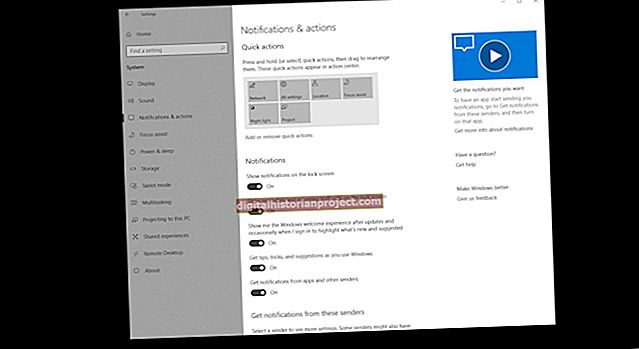మీరు మైక్రోసాఫ్ట్ ఎక్సెల్ స్ప్రెడ్షీట్ కలిగి ఉంటే, అక్కడ ఫలితాలు మరియు ఇన్పుట్లు మారుతాయని మీరు not హించని చోట, ఆ సూత్రాలను వాటి కంప్యూటెడ్ విలువలతో భర్తీ చేయడం కొన్నిసార్లు సులభం అవుతుంది. మీరు కోరుకున్నప్పుడల్లా కొన్ని లేదా అన్ని సూత్రాన్ని స్థిరమైన విలువతో భర్తీ చేయవచ్చు. మీరు ఇన్పుట్ విలువలను మార్చినప్పుడు స్వయంచాలకంగా తిరిగి కంప్యూట్ చేయకూడదని మీరు సూత్రాలను సెట్ చేయవచ్చు, అలా చేయమని మీరు ఎక్సెల్కు చెప్పే వరకు.
ఎక్సెల్ లో ఫార్ములా తొలగించండి
కొన్ని సందర్భాల్లో, మీరు బహుళ-దశల గణన చేయడానికి ఎక్సెల్ సూత్రాన్ని ఉపయోగించవచ్చు, కాని మీరు ఫార్ములా ద్వారా కాకుండా వాస్తవ సంఖ్య ద్వారా ఫలితాలను భర్తీ చేయడానికి ఇష్టపడతారు. మీరు ప్రెజెంటేషన్ ప్రయోజనాల కోసం స్ప్రెడ్షీట్ను పునర్వ్యవస్థీకరించాలనుకుంటే లేదా మీరు నిర్దిష్ట ఇన్పుట్ కణాలను మార్చినట్లయితే ఏమి జరుగుతుందో గురించి ఆందోళన చెందకూడదనుకుంటే ఇది ఉపయోగపడుతుంది.
ఉదాహరణకు, మీరు స్ప్రెడ్షీట్లోని ఇతర ప్రాంతాల నుండి డేటాను లాగే VLOOKUP ఫార్ములా ఫంక్షన్ను ఉపయోగిస్తుంటే, మీ సూత్రాలలో మరెక్కడా VLOOKUP సమస్యల గురించి చింతించకుండా మీరు స్ప్రెడ్షీట్ యొక్క ఆ విభాగాన్ని క్లియర్ చేయాలనుకోవచ్చు.
కారణం ఏమైనప్పటికీ, మీరు ఎక్సెల్ లోని ఒక ఫార్ములాను తీసివేసి, దాని విలువతో కాపీ చేసి పేస్ట్ చేసినంత తేలికగా మార్చవచ్చు. ప్రశ్న సూత్రాలను కలిగి ఉన్న స్ప్రెడ్షీట్ యొక్క ప్రాంతాన్ని ఎంచుకోవడానికి మీ మౌస్ని ఉపయోగించండి మరియు "కాపీ" బటన్ క్లిక్ చేయండి. అప్పుడు, మీ స్ప్రెడ్షీట్ యొక్క ఆ ప్రాంతం ఇంకా ఎంచుకోబడి, "అతికించండి" బటన్ను క్లిక్ చేయండి. ఆ తరువాత, "పేస్ట్ ఐచ్ఛికాలు" బటన్ ప్రక్కన ఉన్న బాణాన్ని క్లిక్ చేసి, "విలువలు మాత్రమే" క్లిక్ చేయండి. మీరు కావాలనుకుంటే, మీరు సంఖ్యలను లేదా ఇతర సూత్ర ఫలితాలను వ్యక్తిగతంగా కణాలలో టైప్ చేయవచ్చు, అయితే ఇది సాధారణంగా మరింత శ్రమతో కూడుకున్నది మరియు మానవ తప్పిదానికి లోనవుతుంది.
ప్రత్యామ్నాయంగా, మీరు సెల్ను సవరించే మధ్యలో ఉంటే, ఫార్ములాను దాని విలువతో శాశ్వతంగా భర్తీ చేయడానికి మీ కీబోర్డ్లోని F9 కీని నొక్కడం ద్వారా మీరు ఎక్సెల్ కన్వర్ట్ ఫార్ములాను విలువ లక్షణానికి ఉపయోగించవచ్చు.
ఫార్ములా యొక్క భాగాన్ని భర్తీ చేయండి
మీరు ఫార్ములా యొక్క కొంత భాగాన్ని దాని విలువతో మాత్రమే భర్తీ చేయాలనుకుంటే, మీరు సెల్ పై డబుల్ క్లిక్ చేయడం ద్వారా ఫార్ములా కోడ్ను సవరించవచ్చు.
అప్పుడు, మీరు భర్తీ చేయదలిచిన ఫార్ములా యొక్క భాగాన్ని ఎంచుకోండి మరియు దాని ఉప-విలువను లెక్కించడానికి F9 కీని నొక్కండి. ప్రారంభ మరియు మూసివేసే కుండలీకరణాలతో సహా కుండలీకరణాల్లోని ఉపవిభాగం లేదా పూర్తిగా మరొక కణానికి సూచన వంటి సూత్రంలోని మొత్తం విభాగాన్ని మీరు చేర్చారని నిర్ధారించుకోండి. ఫార్ములా యొక్క ఆ భాగాన్ని దాని విలువతో భర్తీ చేయడానికి ఎంటర్ నొక్కండి.
ఫార్ములా విలువలను స్వయంచాలకంగా కంప్యూటింగ్ ఆపివేయి
మీరు స్ప్రెడ్షీట్లో చాలా సూత్రాలను కలిగి ఉంటే, మీరు ఇన్పుట్లను మార్చినప్పుడు సూత్రాలను తిరిగి కంప్యూట్ చేయడానికి చాలా సమయం పడుతుంది. ఇది స్వయంచాలకంగా అలా చేయకూడదనుకుంటే, మీరు ఈ సెట్టింగ్ను తిరిగి కాన్ఫిగర్ చేయవచ్చు.
"ఫైల్" టాబ్ క్లిక్ చేసి, ఆపై "ఐచ్ఛికాలు" మరియు "సూత్రాలు" ఎంచుకోండి. "లెక్కింపు ఎంపికలు" కింద, "వర్క్బుక్ గణన" ను "మాన్యువల్" గా మార్చండి. అప్పుడు, మీరు స్ప్రెడ్షీట్ను సేవ్ చేసినప్పుడు లేదా అలా చేయమని ఎక్సెల్కు చెప్పినప్పుడు మాత్రమే సూత్రాలు స్వయంచాలకంగా తిరిగి లెక్కించబడతాయి. మీరు ఫైల్ను సేవ్ చేసినప్పుడు స్వయంచాలకంగా తిరిగి లెక్కించకుండా నిరోధించాలనుకుంటే, "సేవ్ చేయడానికి ముందు వర్క్బుక్ను తిరిగి లెక్కించండి."
మీరు సూత్రాలను తిరిగి లెక్కించాలనుకున్నప్పుడు, అన్ని ఓపెన్ షీట్లను తిరిగి లెక్కించడానికి ఫార్ములాస్ ట్యాబ్లోని "ఇప్పుడే లెక్కించండి" క్లిక్ చేయండి లేదా ప్రస్తుత షీట్ను మాత్రమే తిరిగి లెక్కించడానికి "షీట్ను లెక్కించండి" క్లిక్ చేయండి. మీరు స్వయంచాలక పున al గణనకు తిరిగి వెళ్లాలనుకుంటే "వర్క్బుక్ లెక్కింపు" సెట్టింగ్ను "ఆటోమేటిక్" కు రీసెట్ చేయండి. మీరు స్వయంచాలక గణనను ఉపయోగించకపోతే, మీ ఫార్ములా రీసెట్లు మీ ఇన్పుట్ కణాలతో సమకాలీకరించకపోవచ్చు.